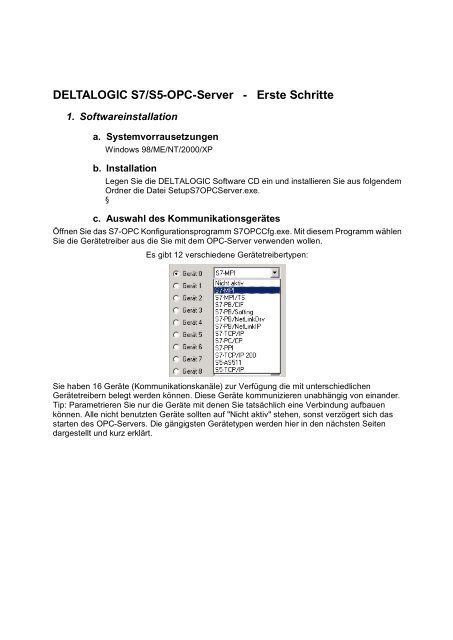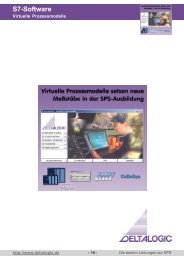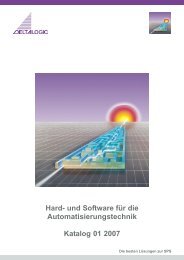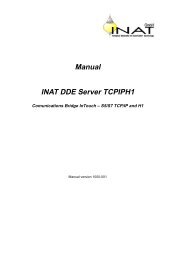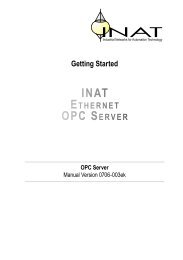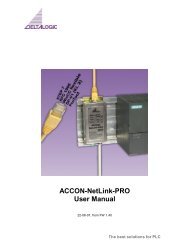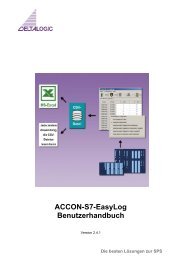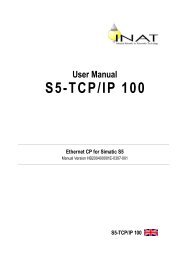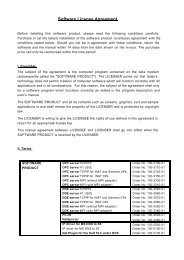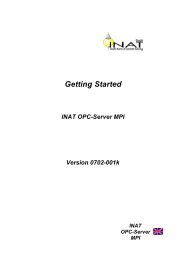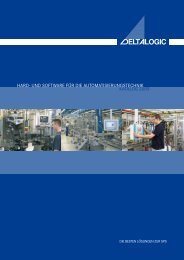DELTALOGIC S7/S5-OPC-Server - Erste Schritte - INEE
DELTALOGIC S7/S5-OPC-Server - Erste Schritte - INEE
DELTALOGIC S7/S5-OPC-Server - Erste Schritte - INEE
Erfolgreiche ePaper selbst erstellen
Machen Sie aus Ihren PDF Publikationen ein blätterbares Flipbook mit unserer einzigartigen Google optimierten e-Paper Software.
<strong>DELTALOGIC</strong> <strong>S7</strong>/<strong>S5</strong>-<strong>OPC</strong>-<strong>Server</strong> - <strong>Erste</strong> <strong>Schritte</strong><br />
1. Softwareinstallation<br />
a. Systemvorrausetzungen<br />
Windows 98/ME/NT/2000/XP<br />
b. Installation<br />
Legen Sie die <strong>DELTALOGIC</strong> Software CD ein und installieren Sie aus folgendem<br />
Ordner die Datei Setup<strong>S7</strong><strong>OPC</strong><strong>Server</strong>.exe.<br />
•<br />
c. Auswahl des Kommunikationsgerätes<br />
Öffnen Sie das <strong>S7</strong>-<strong>OPC</strong> Konfigurationsprogramm <strong>S7</strong><strong>OPC</strong>Cfg.exe. Mit diesem Programm wählen<br />
Sie die Gerätetreiber aus die Sie mit dem <strong>OPC</strong>-<strong>Server</strong> verwenden wollen.<br />
Es gibt 12 verschiedene Gerätetreibertypen:<br />
Sie haben 16 Geräte (Kommunikationskanäle) zur Verfügung die mit unterschiedlichen<br />
Gerätetreibern belegt werden können. Diese Geräte kommunizieren unabhängig von einander.<br />
Tip: Parametrieren Sie nur die Geräte mit denen Sie tatsächlich eine Verbindung aufbauen<br />
können. Alle nicht benutzten Geräte sollten auf "Nicht aktiv" stehen, sonst verzögert sich das<br />
starten des <strong>OPC</strong>-<strong>Server</strong>s. Die gängigsten Gerätetypen werden hier in den nächsten Seiten<br />
dargestellt und kurz erklärt.
i. <strong>S7</strong>-MPI (seriell)<br />
Standardeinstellungen für die Verbindung zur <strong>S7</strong>-300/400 über einen an der seriellen<br />
Schnittstelle angeschlossenen Adapter. Als Adapter kann der ACCON-MPI-Adapter, der<br />
Siemens PC Adapter oder ein kompatibles Gerät verwendet werden.
ii. <strong>S7</strong>-TCP/IP<br />
Gerätetyp für die Verbindung zur <strong>S7</strong>-300/400 über TCP/IP. An der <strong>S7</strong>-Steuerung ist dazu eine<br />
CP343-1 oder CP443-1 erforderlich. Die AG-Nr ist eine virtuelle Nummer die beim parametrieren<br />
der Verbindung nachher verwendet werden muss. Die IP-Adresse ist die Adresse des CPs.<br />
Sehr wichtig: Bei der Rack- und Slotnummer müssen Sie die Nummern der CPU angeben und<br />
nicht die Nummern der CP.
iii. <strong>S7</strong>-Netlink<br />
Gerätetyp für die Verbindung zur <strong>S7</strong>-300/400 über einen via TCP/IP-Verbindung erreichbaren<br />
NetLink. Vergeben Sie Ihrem Netlink zuerst eine IP-Adresse und speichern Sie diese dauerhaft<br />
im Netlink. Danach können Sie die Netlink IP-Adresse im Konfigurationsprogramm eingeben.<br />
Tipp: Die Option "Im Netlink gespeicherte Parameter beibehalten" muss immer aktiviert sein.
iv. <strong>S7</strong>-PC/CP (Siemens-CPs)<br />
Gerätetyp für die Verbindung zur <strong>S7</strong>-300/400 über PC-Karten der Firma Siemens (z.B. CP 5511,<br />
CP 5611, CP 5613 oder CP 1613). Mit diesem Gerätetyp verwenden Sie den selben<br />
"Zugangspunkt der Applikation" den Sie z.B. mit STEP7 verwenden. Jede<br />
Kommunikationshardware die Sie für die <strong>S7</strong>-300/400 in der PG/PC-Schnittstelle auswählen,<br />
können Sie somit mit dem <strong>OPC</strong>-<strong>Server</strong> verwenden. Die Hardwaretreiber des Herstellers sind<br />
dazu erforderlich.
d. <strong>S5</strong>-Verbindung<br />
i. <strong>S5</strong>-AS 511<br />
Standardeinstellungen für die Verbindung zur <strong>S5</strong> über eine serielle Schnittstelle. Dabei ist ggf.<br />
ein Wandler von RS232 auf TTY erforderlich, z. B. das ACCON-COM-Kabel oder der ACCON-<br />
COM-Adapter.
ii. <strong>S5</strong> TCP/IP<br />
Gerätetyp für die Verbindung zur <strong>S5</strong> (nur <strong>S5</strong> 115U bis <strong>S5</strong> 155U) über TCP/IP. An der <strong>S5</strong>-<br />
Steuerung ist dazu eine TCP/IP-fähige Ethernet-CP von Inat, Siemens CP1430 TCP oder Vipa<br />
CP143 TCP/IP erforderlich. Die CP und das <strong>S5</strong>-Programm müssen bei der Verwendung dieses<br />
Gerätetyps entsprechend parametriert bzw. programmiert werden. Auf der <strong>S5</strong> werden folgende<br />
Bausteine verwendet:<br />
Funktion<br />
Synchron<br />
(wird in den Anlauf-OBs OB20<br />
und OB21 aufgerufen)<br />
Send-All<br />
(wird zyklisch im Programm<br />
aufgerufen)<br />
Receive-All<br />
(wird zyklisch im Programm<br />
aufgerufen)<br />
Control<br />
(gibt Auskunft über den<br />
Zustand des jeweiligen<br />
Auftrages)<br />
Baustein<br />
Bei AG 135U/155U/150U Bei AG 115U<br />
FB 125 FB 249<br />
FB 126 FB 244 (mit Auftragsnr. 0)<br />
FB 127 FB 245 (mit Auftragsnr. 0)<br />
FB 123 FB 247<br />
e. Konfiguration der <strong>S7</strong>-Verbindung<br />
Für jede SPS müssen Sie eine eigene Verbindung anlegen. Als erstes wird die Gerätenummer<br />
angegeben die bereits mit dem entsprechenden Gerätetyp parametriert wurde. Als zweites wird<br />
die AG-Nummer angegeben. Die AG-Nummer wird einer bestimmten SPS zugeteilt. Bei <strong>S7</strong>-
TCP/IP wird diese AG-Nummer in der Geräteeinstellung manuell vergeben. Bei <strong>S5</strong> ist die AG-<br />
Nummer immer die 2. Bei allen anderen Gerätetypen muss die MPI bzw. die Profibusadresse<br />
angegeben werden. Die Rack- und Slotnummer muss nur verwendet werden, wenn Sie z.B.<br />
über einen Profibus-Kommunikationsprozessor CP 342-5 auf eine Steuerung zugreifen wollen.<br />
Im Eingabefeld "Verbindungsname" vergeben Sie einen Namen für die anzusprechende<br />
Steuerung. Tipp: Halten Sie den Verbindungsname so kurz wie möglich. Der Verbindungsname<br />
wird später für die Item-ID verwendet.<br />
f. Auswahl der Operanden-Adressen über <strong>OPC</strong>-Items<br />
Um dem <strong>OPC</strong>-<strong>Server</strong> mitzuteilen welche Adressen der SPS angesprochen werden sollen,<br />
müssen zunächst bestimmte Datenpunkte definiert werden. Ein Datenpunkt im Sinne des <strong>OPC</strong>-<br />
<strong>Server</strong>s wird als <strong>OPC</strong>-Item bezeichnet. Ein typisches Item ist z.B. MB0. Dieses Item stellt somit<br />
den Zugriff auf die Merkerbyteadresse 0 der SPS zu. MB 0 wird als Item-ID bezeichnet. Es gibt 3<br />
Möglichkeiten dem <strong>OPC</strong>-<strong>Server</strong> mitzuteilen welche Items der <strong>OPC</strong>-<strong>Server</strong> zur Verfügung stellen<br />
soll.<br />
g. Item-ID<br />
Die Item-ID eines bestimmten Datenpunktes auf einer bestimmten SPS stellt sich wie folgt<br />
zusammen:<br />
Item-ID = Verbindungsname/<strong>S7</strong>-Adresse:<strong>S7</strong>-Datentyp(optional) [1..10](bei Arrays)<br />
Beispiele:<br />
MeinVerbindungsname/MW0:INT<br />
0.2/DB10.DBD20:REAL<br />
2.2/E12.2<br />
<strong>S7</strong>/DB30.DBW0:INT[1..100]<br />
h. Item-IDs der verschiedenen SPS-Typen
i. <strong>S7</strong>-300/400 Items<br />
Beispiele:<br />
<strong>S7</strong>-Adresse<br />
Item ID<br />
Merkerbyte 0<br />
MB0<br />
Datenbaustein1 Datenwort10<br />
DB1.DBW10<br />
Datenbaustein1 Datenwort10 Integer<br />
DB1.DBW10:INT<br />
Datenbaustein5 Datenbyte0 Bit3<br />
DB5.DBX0.3<br />
Datenbaustein13 Datendoppelwort40 Real DB13.DBD40:Real<br />
Eingangsyte10 Bit1 E10.1<br />
ii. <strong>S7</strong>-200 Items<br />
Beispiele:<br />
<strong>S7</strong>-Adresse<br />
Item ID<br />
Merkerbyte 0<br />
MB0<br />
Datenbaustein1 Datenwort10<br />
DB1.DBW10<br />
Variablenbyte10<br />
VB10<br />
Variablendoppelwort40 Real<br />
VD40:REAL<br />
Sondermerkerbyte0 Bit7<br />
SM0.7<br />
Eingangsyte10 Bit1 E10.1<br />
iii. <strong>S5</strong>-Items<br />
Hinweis: Der Adressbereich in den Datenbausteinen ist bei der <strong>S5</strong> wortweise adressiert. Im<br />
<strong>OPC</strong>-<strong>Server</strong> muss jedoch die <strong>S7</strong> Byteadressierung verwendet werden. Das heißt die <strong>S5</strong>-<br />
Wortadresse muss für die Verwendung mit dem <strong>OPC</strong>-<strong>Server</strong> immer mit 2 multipliziert werden.<br />
Wortweise adressiert: DB5DW20 Byteweise adressiert: DB5.DBW40<br />
Rechtes Byte wortweise adressiert: DB5DR20 Byteweise adressiert: DB5.DBB41<br />
Linkes Byte wortweise adressiert: DB5DL20 Byteweise adressiert: DB5.DBB40<br />
Beispiele:<br />
<strong>S7</strong>-Adresse<br />
Item ID<br />
Merkerbyte 0<br />
MB0<br />
Datenbaustein1 Datenwort10<br />
DB1.DBW20<br />
Datenbaustein5 Datenwort30 Rechtes Byte DB5.DBB61<br />
Datenbaustein5 Datenwort30 Rechtes Byte DB5.DBB61<br />
Datenbaustein5 Datendoppelwort40 GK DB5.DBD80:REAL<br />
Eingangsyte10 Bit1 E10.1<br />
i. Wie kann ich die Symbole meines <strong>S7</strong>-Projektes verwenden?<br />
Öffnen Sie die <strong>S7</strong>/<strong>S5</strong>-<strong>OPC</strong>-<strong>Server</strong>-Konfiguration. Unter Verbindungen können Sie per<br />
Doppelklick das Konfigurationsfenster der Verbindung öffnen. Hier können Sie den Pfad Ihres<br />
<strong>S7</strong>-Projekt angeben.
Beim Neustart des <strong>OPC</strong>-<strong>Server</strong>s stehen nun alle <strong>S7</strong>-Symbole zum Browsen zur Verfügung.<br />
Somit können Sie komfortabel die symbolischen Namen aus Ihrem <strong>S7</strong>-Projekt verwenden.<br />
j. Wie lege ich eigene Alias-Items an?<br />
Öffnen Sie die <strong>S7</strong>/<strong>S5</strong>-<strong>OPC</strong>-<strong>Server</strong>-Konfiguration.
Unter dem Register "Verbindungen" kann zum Anlegen von Alias-Items eine Text-Datei<br />
importieren werden.<br />
Sie können das Dialogfenster, mit dem Sie die Alias-Text-Datei auswählen, auch dazu<br />
verwenden um die Textdatei von hier aus zu editieren. Zum Editieren der Textdatei können Sie<br />
einen Texteditor oder z.B. MS-Excel verwenden.
Beispiel einer Alias-Textdatei:<br />
# Alias Name Item-ID Kommentar<br />
Aussentemp1<br />
0.2/DB40.DBW100:INT Temp.-Fühler<br />
Silo1/AuftragsNr <strong>S7</strong>/DB30.DBW10 Auftragsnummer<br />
Gleitkommawert1<br />
<strong>S5</strong>/DB10.DBD20:Real Im GK-Format<br />
Die Angaben der Items sind alle Tabs getrennt. Durch Setzen einer Raute "#" wird eine Zeile<br />
deaktiviert. So wird die Zeile nicht gelöscht und bleibt weiterhin erhalten aber sie wird vom <strong>OPC</strong>-<br />
<strong>Server</strong> nicht verwendet. In der obigen Abbildung ist die erste Zeile z.B. deaktiviert und wird für<br />
die Überschriften verwendet.<br />
Bitte beachten Sie bei der Editierung mit MS-Excel dass Sie die Datei nachher als Text-Datei<br />
(Tabs getrennt) abspeichern.<br />
Nachdem Sie die Alias-Datei editiert und im Konfigurations-Programm angegeben haben<br />
können Sie die Alias-Items mit einem <strong>OPC</strong>-Client browsen. Starten Sie hierzu z.B. den<br />
mitgelieferten Softing <strong>OPC</strong> Toolbox Demo Client.
2. Verschiedene <strong>OPC</strong>-Clients<br />
a. <strong>OPC</strong>-Web-<strong>Server</strong><br />
b. Softing <strong>OPC</strong>-Toolbox Demo-Client<br />
Wählen Sie auf der rechten Seite des <strong>OPC</strong>-Clients unter "Local/DataAccessV1" den<br />
"<strong>DELTALOGIC</strong> <strong>S7</strong>/<strong>S5</strong> <strong>OPC</strong> <strong>Server</strong>" aus und übernehmen Sie den ausgewählten <strong>Server</strong> per<br />
Doppelklick auf die linke Seite des <strong>OPC</strong>-Clients.
Wenn Sie alles richtig gemacht haben und muss nun der <strong>DELTALOGIC</strong> <strong>S7</strong>/<strong>S5</strong>-<strong>OPC</strong>-<strong>Server</strong> und<br />
eine <strong>OPC</strong>-Gruppe "Group" in grüner Farbe erscheinen. Die Grüne Farbe gibt an dass die <strong>OPC</strong>-<br />
<strong>Server</strong>-Verbindung in Ordnung ist. Unter dem Register "DA Browse" können Sie nun die<br />
Baumstruktur Ihrer angelegten Alias-Items erkennen. Per Doppelklick können so einzelne Items<br />
für eine bestimmte <strong>OPC</strong>-Group übernommen werden.<br />
Wenn Sie auf der linken Seite den <strong>DELTALOGIC</strong> <strong>S7</strong>/SS-<strong>OPC</strong>-<strong>Server</strong> markieren, können Sie wie<br />
oben abgebildet per rechter Maustaste weitere <strong>OPC</strong>-Groups anlegen.
Für jede <strong>OPC</strong>-Group können bestimmte Eigenschaften wie z.B. die Update Rate eingestellt<br />
werden. Somit lassen sich die Anforderungen an bestimmte <strong>OPC</strong>-Items anpassen. Damit<br />
können Sie die Kommunikationslast zwischen SPS und <strong>OPC</strong>-<strong>Server</strong> reduzieren.<br />
Es gibt die Möglichkeit <strong>OPC</strong>-Groups und <strong>OPC</strong>-Items mit State "Connect" zu parametrieren. Das<br />
hat den Vorteil dass diese Items dann nicht permanent gelesen werden.
Das gelb markierte Item wird nur per Befehl geschrieben oder gelesen. So wird z.B. das Item<br />
"KnotenB/Wert" per Befehl "Read" nur einmal gelesen (kein Polling). Das reduziert ebenfalls die<br />
Kommunikationslast.<br />
c. Softing ActiveX <strong>OPC</strong>-Client Controls
d. ProTool als <strong>OPC</strong>-Client<br />
e. LabVIEW als <strong>OPC</strong>-Client<br />
3. <strong>OPC</strong>-Trace<br />
a. <strong>OPC</strong>-Webserver
. <strong>OPC</strong>-Toolbox-Watch<br />
4. Registrierung<br />
Der <strong>S7</strong>/<strong>S5</strong> <strong>OPC</strong>-<strong>Server</strong> kann in 3 verschiedenen Ausführungen registriert werden. Die<br />
Registrierung erfolgt durch Doppelklick der jeweils unten genannten Batch-Datei. Diese 3<br />
Batchdateien befinden sich im Arbeitverzeichnis des <strong>OPC</strong>-<strong>Server</strong> (Standardverzeichnis:<br />
C:\Programme\<strong>DELTALOGIC</strong>\<strong>S7</strong>-<strong>OPC</strong>-<strong>Server</strong>).<br />
• OutProcReg.bat (Standardregistrierung): <strong>OPC</strong>-<strong>Server</strong> kann von mehreren<br />
Clients aus angesprochen werden.<br />
• ServiceReg.bat: <strong>OPC</strong>-<strong>Server</strong> läuft als Dienst. <strong>Server</strong> startet dann automatisch<br />
beim Hochfahren des Rechners. Allerdings muss bei Konfiguration des<br />
<strong>Server</strong>s der Dienst immer manuell gestoppt werden.<br />
• InProcReg.bat: <strong>OPC</strong>-<strong>Server</strong> läuft als DLL. <strong>OPC</strong>-<strong>Server</strong> kann nur von einem<br />
Client aus angesprochen werden.
5. Lizenzierung<br />
a. Demo-Version<br />
b. 14 bzw. 30 Tage Freigabeschlüssel<br />
c. Softwareschutz<br />
d. USB bzw. Parallelport-Dongle<br />
6. FAQ<br />
a. Wie schnell kann ich Daten aus der Steuerung lesen?<br />
b. Wie viel Steuerungen kann ich mit einem <strong>OPC</strong>-<strong>Server</strong> anbinden?<br />
c. Was muss ich bei der Netlink Kommunikation beachten?<br />
d. Warum startet mein <strong>OPC</strong>-<strong>Server</strong> so langsam?<br />
7. Support